1、打开CAD软件。

2、打开需要编辑的CAD文档。
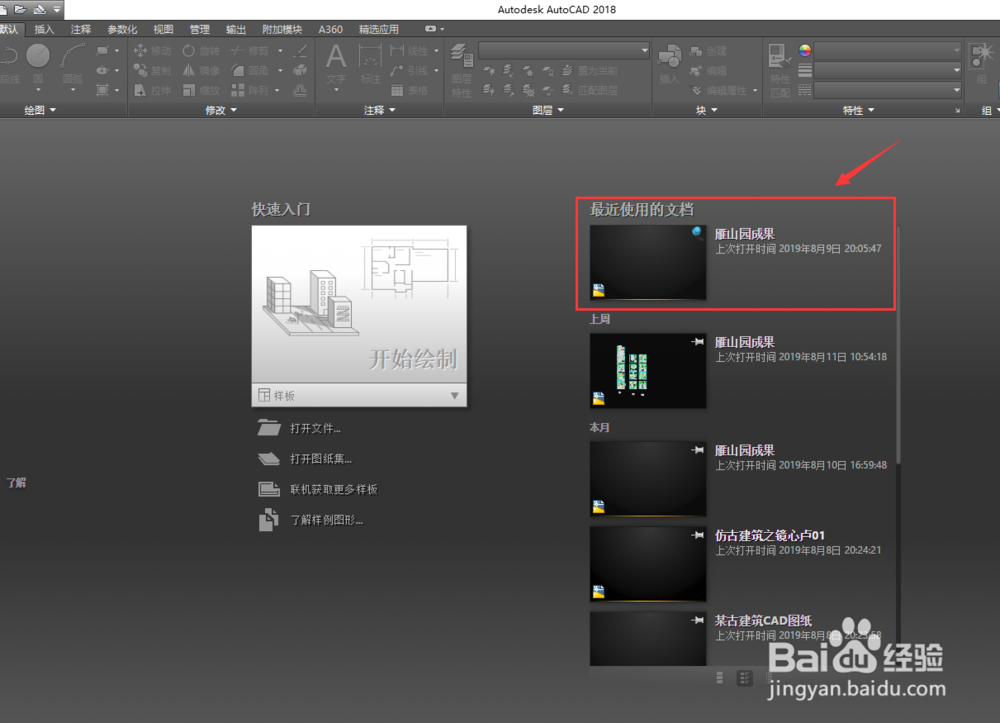
3、第一种设置线型的方法——先调整线型在画线。如图先【默认】栏里的【特性】选项卡里点击线型,选择设置你需要的线型。自从以后那你在该图层里画的线的线型 均为你设置的线型。

4、第二种设置线型的方法——先选线后设置线型。该方法先用鼠标选择你需要改变线型的线,在重复上述豹肉钕舞设置线型的方法。该方法只修改设置了你框选了的线的线型,你之后再画的线的线型依然是原来的线型。
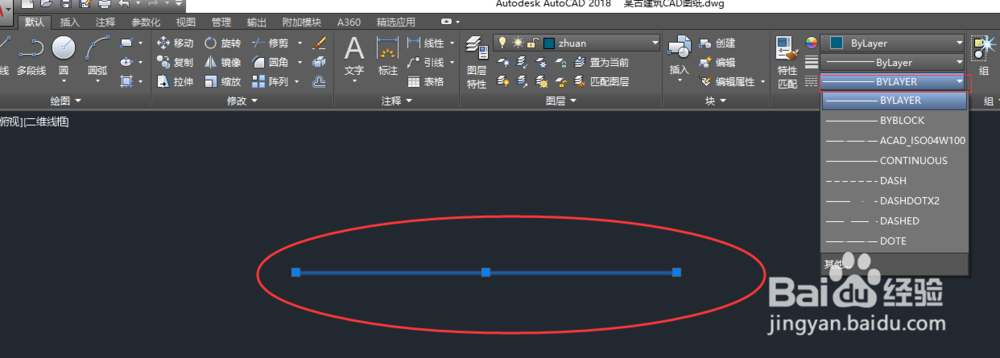
5、第三种设置线型的方法——图层设置法。该方法设置的是整个图层的线性,设置后需要不同线型就切换到不同图层作图,该方法是比较规范的作图习昧干苡遵惯。先点击【图层】选项卡里的【图层特性】,再点击对应图层里的线型进行修改设置。
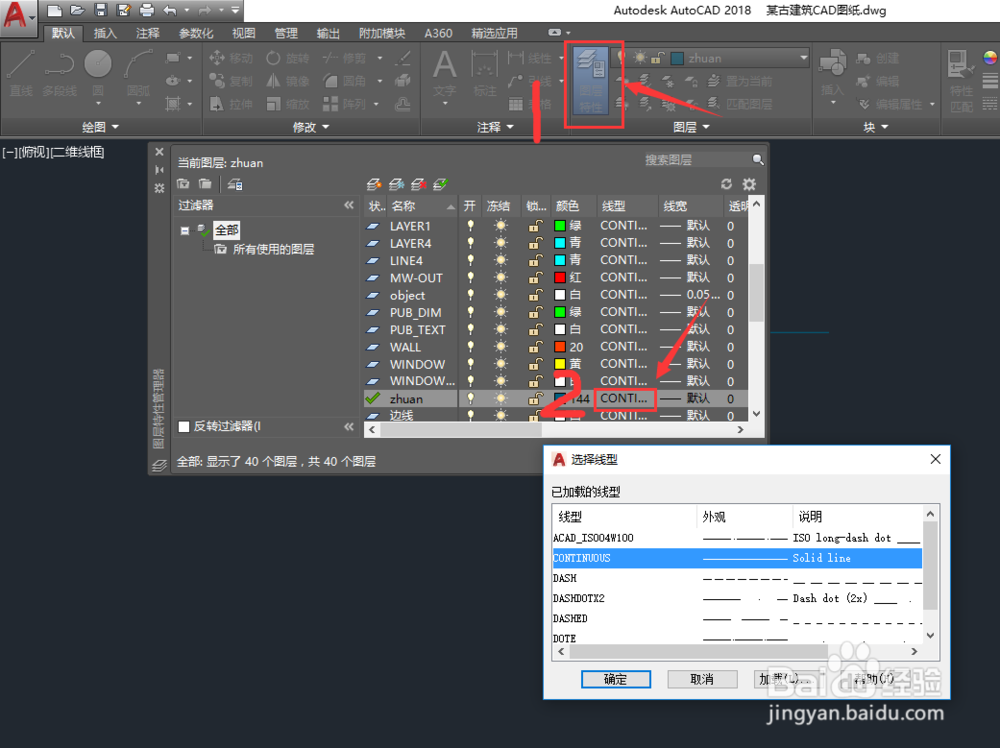
6、总结;1、打开CAD 2、打开CAD文档 3、这对不同情况选择不同方法来设置线型。

